Publicado el 19 de Julio del 2017
1.665 visualizaciones desde el 19 de Julio del 2017
213,5 KB
11 paginas
Creado hace 25a (13/07/1999)
Diseño de circuitos impresos por computadora
EAGLE
Para Windows
Introducción
El programa posee un panel de control a partir del cual se puede generar o editar:
Un circuito teórico (archivos .sch)
Un circuito impreso (archivos .pcb)
Una librería de componentes (archivos .lbr)
De esta manera el programa permite dibujar circuitos y generar cada una de las caras de un
circuito impreso como así también plantilla de perforaciones y máscaras de soldadura.
El programa provee una amplia gama de librerías de componentes, conectores, sensores, etc. y
permite la generación de nuevas librerías y la edición de las librerías existentes.
La versión de prueba del programa que está disponible en forma gratuita en internet
(www.cadsoft.com) tiene las siguientes limitaciones:
• Tamaño máximo de plaqueta : 100 x 80mm.
• Cantidad de caras de circuito impreso disponibles : 2 (bottom y top )
Circuitos teóricos (Schematics)
Desde el panel de control se accede al módulo del programa que permite la edición de circuitos con
la simbología utilizada normalmente en electrónica.
Para ello en “file” de la barra de comando seleccionar “new” o “open” (si se desea abrir un archivo
ya existente) y luego “schematic”.
�deshacer/restablecer
opciones de zoom
opciones de visualización
barra de herramientas
área de trabajo
Para incluir un componente en el dibujo se deberá previamente abrir una librería. Para esto se
puede utilizar el ícono presente en la barra superior (función “USE”).
Si en componente necesario no se encuentra en ninguna librería habrá que editarlo y generar una
nueva librería (Ver apartado de “Creación y edición de una librería”).
El programa trabaja con una grilla que le permite obtener fácilmente íneas rectas simetrías en los
dibujos. Para editar esta grilla el ícono correspondiente es:
y permitirá hacer que la misma sea visible o no, modificar el tamaño de su trama, que sea
representada por líneas o por puntos y finalmente elegir la unidad de medida.
Para realizar el coneccionado de los componentes se utiliza la barra de tareas y las opciones de
visualización:
• DISPLAY: Permite seleccionar las capas de diseño ( layers) que se desean aparezcan visibles
en el diseño en curso. Cabe aclarar que en el momento e la impresión solo se imprimirán los
elementos visibles en pantalla.
• MARK: Permite elegir el origen de coordenadas para la presentación de posición relativa
indicada en la parte superior de la pantalla.
�! WIRE: genera un cable. Para terminarlo hacer doble clic
sobre el terminal correspondiente. Al activar la función
aparece un menú en la parte superior de la pantalla que
permite modificar algunos parámetros
Layer sobre el
cual se dibuja.
Forma de
generación
de la línea
Espesor de la línea
Para que el programa reconozca la línea como una conexión
eléctrica dibujar la línea en el layer llamado “Nets”.
! BUS: permite dibujar paquetes de cables paralelos.
! NET: realiza conexiones eléctricas al bus.
! LABEL: muestra el nombre asignado a un cable o
conexión.
! SPLIT: permite modificar un cable ya realizado.
! JUNCTION: sirve para insertar un nodo. Se coloca en
el cruce entre 2 o más cables. Si no hay conexión
eléctrica entre los mismos permite realizarla.
! ADD: con esta función se puede agregan al dibujo los
componentes que incluye la librería previamente abierta.
! NAME: Permite modificar el nombre que el programa le asignó a los componentes y cables
utilizados.
! VALUE: permite modificar el valor de un componente. Cabe aclarar que el valor asignado a un
componente solo tiene sentido para la pesentación del circuito teórico ya que el circuito
impreso no sufre modificación alguna y el programa no simula el funcionamiento del circuito.
! GROUP: activando esta función se podrá encerrar con un cuadro un conjunto de componentes
formando con ellos un grupo que podrá ser editado en conjunto con las funciones CUT, PASTE,
MOVE, DELETE, etc. mediante el botón derecho del mouse, mientras que con el izquierdo se
editan los componentes por separado.
! CUT y PASTE: con CUT se puede cargar en el clipboard un componente o grupo y PASTE
permite recuperarlo y pegar dicho objeto en el área de trabajo. A diferencia de otros programas
que funcionan en entorno Windows, al aplicar la función CUT los objetos no se eliminan del
área de trabajo.
! MOVE: permite desplazar un componente, cable o grupo seleccionado con el botón izquierdo
del mouse en el área de trabajo. Con ésta función activa, con el botón derecho del mouse se
puede rotar el objeto 90°, 180°, 270° y 360° (lo cual también puede hacerse con la función
“ROTATE”).
! MIRROW: genera la imagen especular de objetos y grupos respecto del eje Y.
! DELETE: permite eliminar un componente, cable o grupo del área de trabajo.
! ERC: ésta es una herramienta que realiza una verificación eléctrica del circuito. El programa
corrobora que no halla terminales de componentes discretos o pines de entrada de integrados
sin conexión o pines de salida utilizados como de entrada (con una tensión forzada por
ejemplo).
! TEXT: permite agregar etiquetas de texto a un elemento o diseño.
�Diseño de circuitos impresos (PCB)
Existen 2 formas diferentes de generar un circuito impreso:
1. Desde el panel de control. Para ello en “file” de la barra de comando seleccionar “new” o
“open” (si se desea abrir un archivo ya existente) y luego “board”.
2. A partir del circuito teórico con el ícono:
ubicado en la parte superior del módulo antes visto. Al pulsarlo se abrirá el módulo del
programa para la generación de circuitos impresos con un recuadro blanco (que es el área de
trabajo de 10cm. x 8 cm.) y a un lado el mismo los componentes utilizados en el teórico (con
su encapsulado correspondiente) y con finas líneas amarillas las conexiones entre ellos. Es
necesario llevar los componentes al interior de dicha área de trabajo pues fuera de ella el
programa en su versión “light” no ejecuta ninguna función.
Cuando se inicia el diseño del circuito impreso a partir del teórico, el programa no permite la
inclusión de nuevos componentes ni conexiones que no figuren en el teórico, para mantener la
correspondencia entre ellos. Además interconecta automáticamente entre sí los pines de
alimentación de los integrados de la misma familia.
Más allá de estas diferencias, el resto del diseño es el mismo para el caso 1. que para el caso 2.
barra de herramientas
área de trabajo
�Mediante el siguiente ícono:
se puede acceder al módulo de edición de circuitos teóricos (schematics), pero el programa no
genera el circuito teórico a partir del impreso.
Las funciones USE, DISPLAY, MARK, MOVE, MIRROW, ROTATE, CUT, PASTE, DELETE, ADD, NAME,
VALUE, SPLIT, WIRE y TEXT como así también las que sirven para dibujar figuras geométricas
como CIRCLE, ARC, RECTANGLE y POLYGON, son las mismas que en el módulo de circuitos
teóricos.
Veremos entonces algunas funciones propias de éste módulo.
! WIRE: permite dibujar líneas. La función se trabaja
igual que en el módulo de circuitos teóricos con la
particularidad que éstas líneas serán pistas en las
caras (layers) llamadas ”top” (lado componentes) y
“bottom” (lado de abajo o lado cobre para plaquetas
simple faz).
! SIGNAL: permite generar conexiones entre islas de
componentes (pads). Estas conexiones deberán ser
luego ruteadas manualmente (ROUTE) o en forma
automática (AUTO).
! ROUTE: permite generar una pista a partir de una
conexión (SIGNAL) ya prestablecida. Al activar ésta
función se incorpora en la parte superior de la pantalla
un menú que permite elegir la cara (top o bottom), el
formato de la línea, espesor y los parámetros
correspondientes a una isla para el caso en que se
desee trasladar una pista desde una cara a la otra de
la plaqueta.
! RIPUP: Permite convertir una pista en una conexión
no ruteada (SIGNAL).
! VIA: Permite insertar una isla. Al activar ésta función
se incorpora en la parte superior de la pantalla un
menú que permite elegir la forma de la isla, el
diámetro de la misma y el diámetro de la perforación
correspondiente (DRILL)
! HOLE: Genera una perforación en la plaqueta para, por ejemplo, la sujeción de la misma
dentro de un gabinete. Al activar ésta función se incorpora en la parte superior de la pantalla
un menú que permite elegir el diámetro de dicha perforación.
! CHANGE: si bien esta función también existe en el módulo anterior, aquí es donde tiene mayor
aplicación. Sirve para modificar todos los parámetros de los objetos ya dibujados.
! REPLACE: se utiliza para cambiar el encapsulado a un componente por otro de la misma
librería. Se mantiene el conexionado prestablecido.
NOTA: Al insertar un componente, una isla, pista, agujero, etc. los elementos quedan dibujados en
las caras correspondientes (layers) de forma tal que si se desea por ejemplo imprimir solo los
componentes esto se pueda hacer dejando visible sólo la cara (layer) correspondiente.
! RATSNETS: Esta función calcula la mínima distancia entre los puntos a conectar indicados con
SIGNAL.
�! DCR: Esta es una herramienta que permite verificar si se cruzaron pistas en el dibujo (overlap)
y además si se respetaron normas de diseño establecidas en un menú que aparece al activar la
función.
condiciones o
normas de diseño
Max. cantidad de
errores a analizar
! ERRORS: indica la lista de errores calculados con DRC y mediante una flecha muestra la
ubicación de los mismos.
! AUTO: esta función realiza en forma automática el ruteo de las conexiones (signals) ya
prestablecidas. Al hacer click en el ícono correspondiente se activa un menú que permite
determinar distintos parámetros o condicionamientos para éste ruteo.
Para determinar las distancias
mínimas entre los distintos
objetos del impreso
!
!
!
!
!
0 = No rutear en esa cara.
* =Rutear en esa cara, sin restricciones.
- =El ruteo en esa cara debe ser
preferentemente horizontal.
I = El ruteo en esa cara debe ser
preferentemente vertical.
/ o \ = El ruteo en esa
 Crear cuenta
Crear cuenta
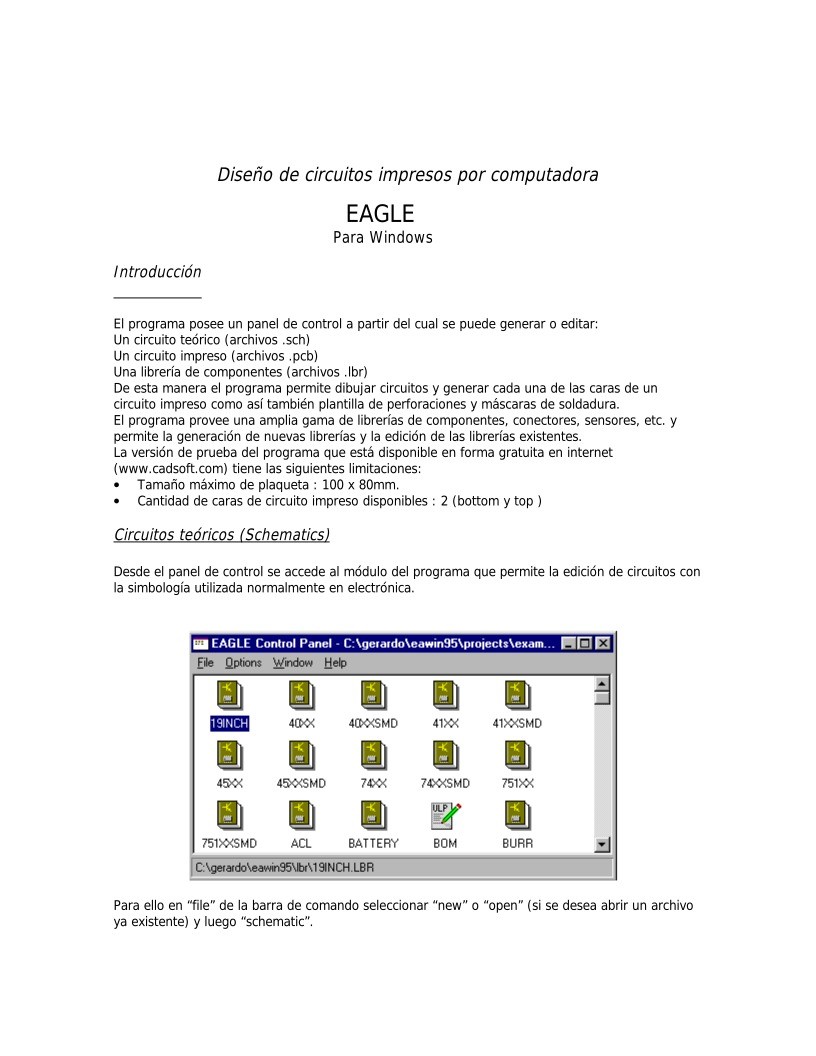

Comentarios de: Diseño de circuitos impresos por computadora - EAGLE Para Windows (0)
No hay comentarios